Wie entfernen Sie Popup-Werbung vom iPhone oder iPad? Pop-ups können Anzeigen, angebotene Benachrichtigungen oder Warnungen sein, die in Ihrem aktuellen Browserfenster, in einem neuen Fenster oder auf einer anderen Registerkarte geöffnet werden. Die meisten Pop-ups, auf die Sie stoßen, sind Werbung, Spam oder einfach nur lästig.
Wenn Sie einige wichtige Informationen auf einer Website überprüfen, unterbrechen einige Anzeigen nicht nur das Lesen, sondern enthalten auch einige Viren. Wie blockieren Sie lästige Werbung auf Ihrem iPhone oder iPad? Selbst wenn Sie die Anzeigen schließen, kann die Popup-Werbung Sie weiterhin wiederholt unterbrechen. Erfahren Sie einfach mehr über die besten Methoden aus dem Artikel.
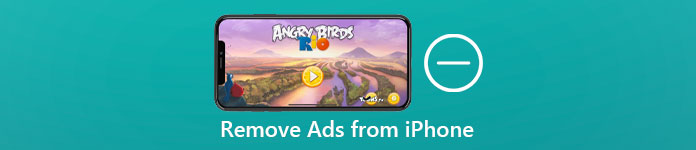
- Teil 1: So blockieren Sie Popup-Werbung im Safari-Browser
- Teil 2: So setzen Sie die Werbetreibenden-ID auf dem iPhone zurück
- Teil 3: So deinstallieren Sie die problematische App vollständig
- Teil 4: Häufig gestellte Fragen zum Entfernen von Werbung vom iPhone
Teil 1: So blockieren Sie Popup-Werbung im Safari-Browser
Methode 1: So aktivieren Sie die Option zum Blockieren von Popups
Wenn Sie nur ein besseres Leseerlebnis haben möchten, hat iOS einen integrierten Adblocker, der blockiert die meisten Pop-ups auf dem iPhone. Wenn einige Pop-up-Anzeigen angezeigt werden, bedeutet dies, dass der Pop-up-Blocker möglicherweise deaktiviert ist. Finden Sie es einfach im Safari-Bereich der Einstellungen app und aktivieren Sie die Option erneut. Hier sind die Schritte, die Sie befolgen müssen.
Schritt 1Starten Sie die Einstellungen App und wählen Sie die Safari Möglichkeit. Schalten Sie die Schalter neben ein Popups blockieren Option und die Warnungen vor betrügerischen Websites Möglichkeit. Der Schalter sollte grün werden.
Schritt 2Im Allgemein Abschnitt können Sie die einschalten Popups blockieren Option, indem Sie den Schalter nach rechts schieben. Außerdem sollten Sie vorher sicherstellen, dass die Safari-Sicherheitseinstellungen aktiviert sind.
Hinweis: Das Popups blockieren Option blockiert Popup-Werbung, wenn die Warnungen vor betrügerischen Websites Option warnt vor verdächtigen Websites.
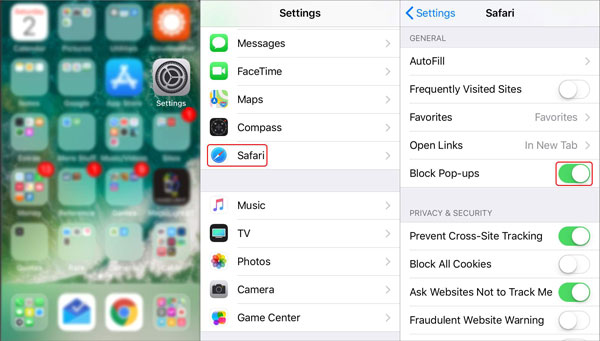
Methode 2: So löschen Sie den Cache, um Anzeigen auf dem iPhone zu entfernen
Der Pop-up-Blocker sollte fast alle Pop-ups auf Ihrem Telefon eliminieren, aber wenn Sie immer noch Probleme haben, die lästigen Anzeigen zu deaktivieren, müssen Sie möglicherweise den Safari-Cache auf Ihrem iPhone löschen. Erfahren Sie einfach mehr über den Prozess, um den Cache wie unten zu entfernen.
Schritt 1Öffnen Sie den Microsoft Store auf Ihrem Windows-PC. Einstellungen App und klicken Sie auf die Safari Möglichkeit. Scrollen Sie nach unten und tippen Sie auf Löschen Sie Verlaufs- und Websitedaten .
Schritt 2Tippen Sie auf Löschen Sie Verlauf und Daten Option im Popup-Fenster und bestätigen Sie Ihre Auswahl.
Schritt 3Starten Sie Ihr iPhone neu, um festzustellen, ob Sie die lästigen Popup-Anzeigen auf Ihrem iPhone bereits entfernt haben.
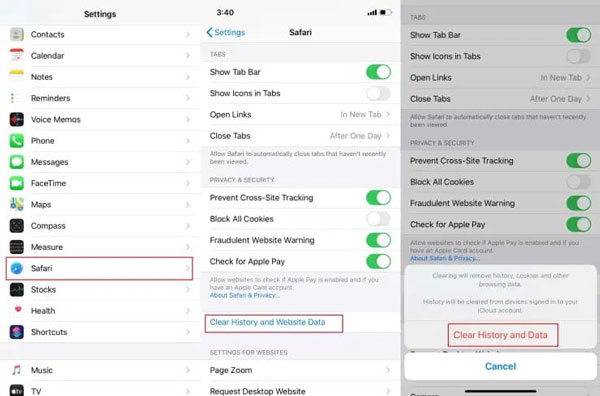
Teil 2: So setzen Sie die Werbetreibenden-ID auf dem iPhone zurück
Werbe-IDs werden häufig verwendet, um Ihnen gezielte Anzeigen zu senden. Wenn Sie iOS 14 oder höher verwenden, müssen Apps fragen, bevor sie Ihre Aktivitäten verfolgen können. Hier ist der detaillierte Prozess, um die Anzahl der zielgerichteten Anzeigen, die Sie sehen, zu begrenzen, aber nicht die Anzahl der Anzeigen insgesamt. Hier können Sie die Anzeigenkennung zurücksetzen, um die lästigen Popups zu stoppen.
Schritt 1Öffnen Sie den Microsoft Store auf Ihrem Windows-PC. Einstellungen App auf Ihrem iPhone und gehen Sie zum Datenschutz Option aus der Einstellungen-App.
Schritt 2Scrollen Sie nach unten und tippen Sie auf Apple Werbung Option unten, um die auszuschalten Personalisierte Anzeigen .
Schritt 3Tippen Sie auf Anzeigen-Targeting-Informationen anzeigen Möglichkeit, die grundlegenden Informationen Ihres Kontos anzupassen.
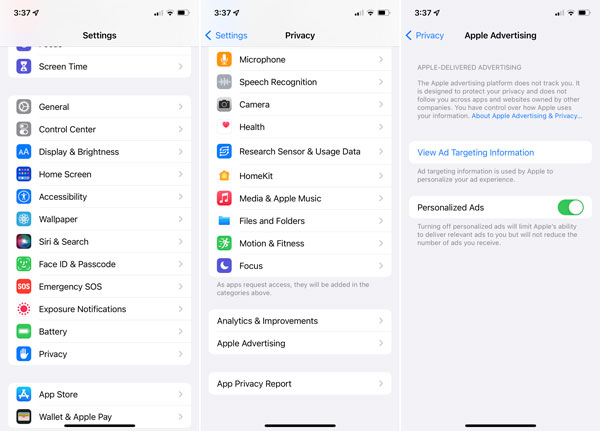
Teil 3: So deinstallieren Sie die problematische App vollständig
Wenn einige Anzeigen ein Gateway enthalten, können Sie dies nicht einfach tun Anzeigen vom iPhone entfernen mit obigem Vorgang. Wenn Sie versehentlich Adware oder andere schädliche Werbung heruntergeladen und installiert haben, Apeaksoft iPhone Radiergummi ist die ultimative Anleitung zum vollständigen Löschen der Cache-Daten von Safari, kann Ihnen aber auch dabei helfen, einige schwer zu deinstallierende Apps mit einem Klick zu entfernen. Es löscht alle Inhalte und Einstellungen auf dem iPhone und verwandelt es in ein neues iPhone. Erfahren Sie, was zu tun ist, wenn Sie iPhone kann nicht gelöscht werden.

4,000,000+ Downloads
Löschen Sie die Virus-Anzeigen zusammen mit den zugehörigen Apps dauerhaft in Klicks.
Entfernen Sie verschiedene Anwendungen und Dateien wie Anrufprotokolle, Videos usw.
Stellen Sie fortschrittliche Technologie bereit, um Anzeigen vollständig vom iPhone zu löschen.
Ermöglicht es Ihnen, die Anzeigen auf verschiedenen Ebenen auf Ihrem iPhone zu löschen.
Schritt 1 Laden Sie den iPhone Eraser herunter und folgen Sie dem Bildschirmassistenten, um ihn auf Ihrem Computer zu installieren. Schließen Sie Ihr iPhone einfach über das Original-Lightning-Kabel an Ihren Computer an.

Schritt 2 Starten Sie das Programm, um Ihr iPhone automatisch zu erkennen. Es gibt 3 verschiedene Löschstufen, Niedrig, Verwendung und Hoch. Wählen Sie das Hoch Stufe, um den Wischstandard DoD 5220.22-M zu übernehmen, bevor Sie auf klicken Beginne .

Schritt 3 Geben Sie im Popup-Fenster bitte 0000 ein, um das Löschen zu bestätigen. Klicken Sie dann auf die Schaltfläche Löschen, um alle Daten auf Ihrem iOS-Gerät zu löschen, einschließlich des Entfernens von Anzeigen vom iPhone.

Teil 4: Häufig gestellte Fragen zum Entfernen von Werbung vom iPhone
Was sind die Vorteile, Anzeigen vom iPhone zu entfernen?
Sobald Sie Anzeigen vom iPhone entfernt haben, werden Ihre Websites schneller geladen, bieten eine sicherere Umgebung und verbrauchen weniger Daten. Darüber hinaus bietet es eine langlebigere Batterie. Ein Nachteil, auf den Sie stoßen könnten, wenn Sie Anzeigen auf Ihrem iPhone blockieren, ist, dass einige Websites nicht richtig geladen werden.
Sind Safari-Popup-Anzeigen auf dem iPhone gefährlich?
Ja. Adware kann Anzeigenverfolgung auslösen, mit der Unternehmen Ihnen im Internet folgen können. Das bedeutet, dass die Pop-up-Werbung nicht nur lästig ist, sondern auch ein Einfallstor für Hacker sein kann. Schließen Sie die Pop-up-Werbung nicht nur, wenn Sie sicher und ohne Unterbrechung surfen möchten.
Woher weiß ich, welche Popup-Anzeigen auf dem iPhone blockiert werden sollen?
Manchmal können sogar legitime Websites Sie mit einem Popup für Werbezwecke nerven. Sie können in die gehen Inkognito Modus, auch bekannt als Privates Surfen in Safari um die Werbewände zu umgehen, wodurch temporäre private Sitzungen entstehen, die vollständig voneinander isoliert sind.
Fazit
Der Artikel teilt die praktikablen Ansätze für Entfernen Sie lästige Werbung vom iPhone. Sofern Sie nicht von der Legitimität der Anzeigen überzeugt sind, sollten Sie die Interaktion mit Pop-ups oder Webseiten vermeiden, die Ihren Bildschirm zu übernehmen scheinen. Zum Schutz Ihrer persönlichen Daten ist iPhone Eraser die ultimative Lösung, um eine sichere Umgebung für Ihr iPhone zu schaffen. Klicken Sie hier, um mehr darüber zu erfahren Spam-Kalendereinladung auf dem iPhone löschen.




